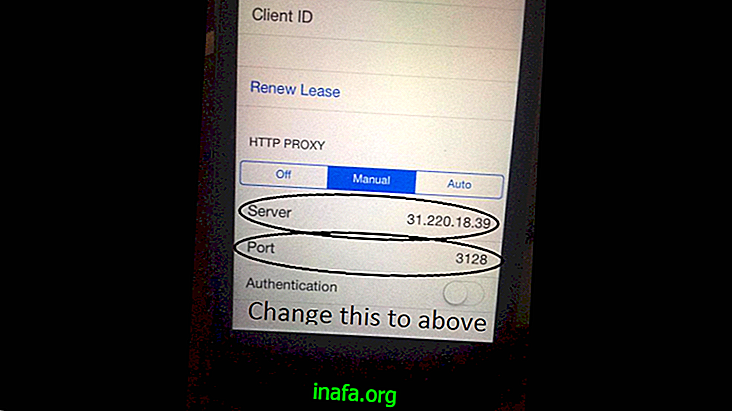Kuinka poistaa verkkokamera käytöstä Windows-tietokoneella
Verkkokamera voi olla erittäin hyödyllinen, jos joudut jatkuvasti kommunikoimaan videon kanssa tai vaikka haluat nauhoittaa videota sen kanssa. Suuri ongelma on, että ne voidaan helposti hakkeroida, jos tietokoneesi hakkeroituu tai tarttuu viruksista ja haittaohjelmista. Tämän avulla hakkeri voi tallentaa videoita tai ottaa kuvia sinusta ja tietokoneympäristöstäsi tietämättäsi. Tämän välttämiseksi on parasta poistaa verkkokamera käytöstä aina, kun et käytä sitä. Voit oppia tekemään niin alla olevien vinkkidemme avulla!
Kuinka poistaa verkkokamera käytöstä
Yleensä on melko helppo poistaa verkkokamera käytöstä tietokoneelta, jonka käyttöjärjestelmä on Windows. Tässä tapauksessa tarkoitamme tietokoneita, joissa on jo sisäänrakennettu kamera, koska jos lisävaruste tulee erikseen, irrota se vain kamerasta.
Aloitaksesi sinun on avattava tietokoneesi "Ohjauspaneeli". Voit tehdä tämän etsimällä Käynnistä-valikkoa etsimällä termiä, kuten teimme alla olevassa kuvassa:

Sitten, napsauttamalla “Järjestelmä” jatkaaksesi kaikkien käytettävissä olevien vaihtoehtojen joukossa.

Näet useita vaihtoehtoja pääsivulla, mutta sinun pitäisi napsauttaa "Laitehallinta" ruudun vasemmalla puolella.

Tämä avaa uuden ikkunan, jossa on suuri luettelo tietokoneeseen asennetuista laitteista, mukaan lukien verkkokamera. Löydä se napsauttamalla "Imaging Devices" -vaihtoehtoa.

Näet verkkokameran ohjelmiston ilmestyvän ja sinun on napsautettava sitä hiiren kakkospainikkeella (tai kosketuslevyllä). Napsauta sitten Poista käytöstä -vaihtoehto.

Saat Windowsilta varoituksen, jossa sanotaan, että jos jatkat tätä päätöstä, verkkokamera lakkaa toimimasta, kunnes se aktivoidaan manuaalisesti. Napsauta "Kyllä" jatkaaksesi.

Okei, verkkokamerasi on jo oikein poistettu käytöstä. Jos haluat käyttää sitä milloin tahansa, sinun on vain tehtävä sama menettely kuin yllä ja valittava ”Ota käyttöön” -vaihtoehto.
Piditkö neuvoista?
Voisitko ottaa opetusohjelmasi oppiaksesi poistamaan verkkokameran käytöstä Windows-tietokoneellasi? Muista jättää kommenttisi, joka kertoo meille, että kaikki meni hyvin, ja myös oppia löytämään piilotetut tiedostot Windowsista täältä AppTutsista!